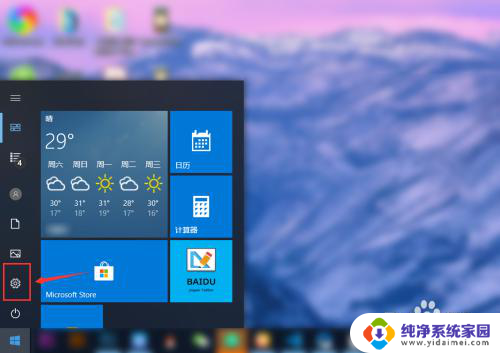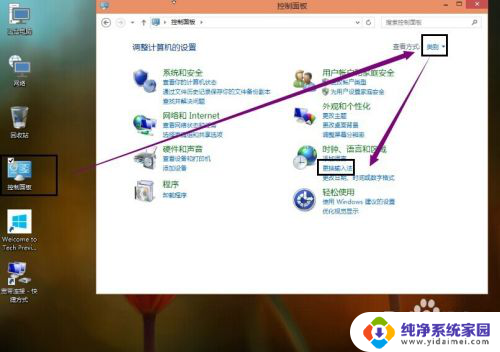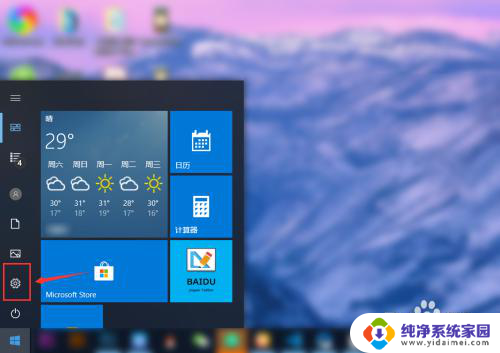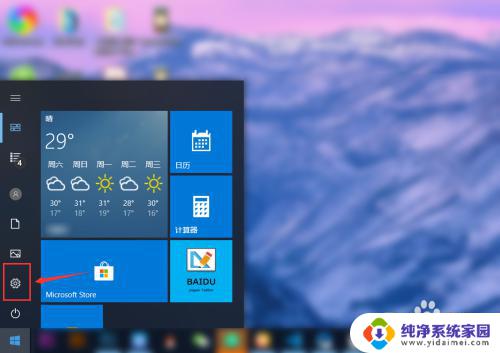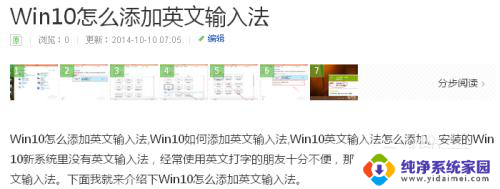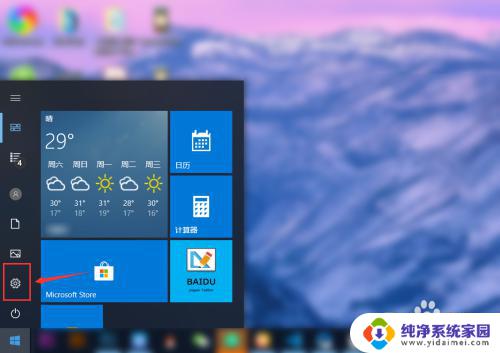怎么默认输入法 win10怎么设置默认输入法为中文
更新时间:2024-03-13 16:49:24作者:yang
在Windows 10中设置默认输入法为中文非常简单,只需要按照以下步骤操作即可,打开设置菜单,然后选择时间和语言,接着点击语言选项卡,在首选语言下方点击添加一个语言,选择中文(简体或繁体)并将其设为默认语言即可。这样就能够在使用电脑时默认使用中文输入法,方便快捷地进行中文输入。
具体方法:
1.点击左下角的“开始菜单”,点击“设置”。
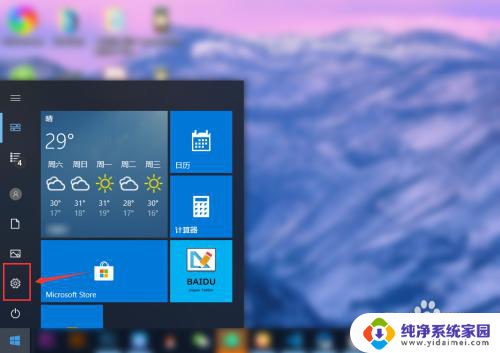
2.在“windows设置”中点击“设备”。
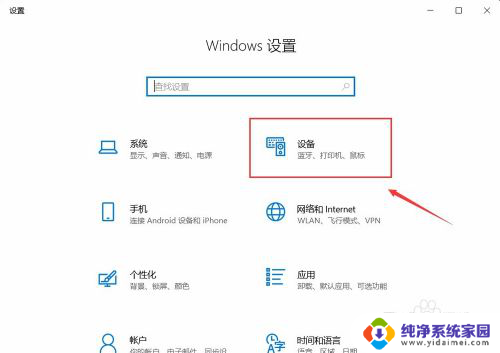
3.在左侧菜单中点击“输入”,在右侧找到“高级键盘设置”。点击进入。
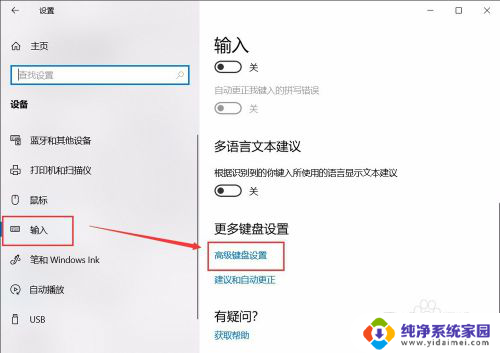
4.在顶部可以快速设置最靠前的“输入法”。也可以点击“语言栏选项”设置详细的输入法。
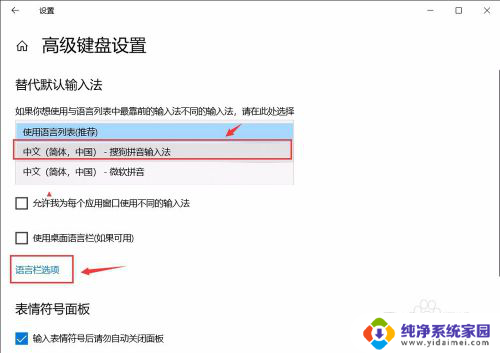
5.在弹窗中点击“高级键盘设置”,可以选择默认的快捷键和输入法顺序。点击“更改按键顺序”。
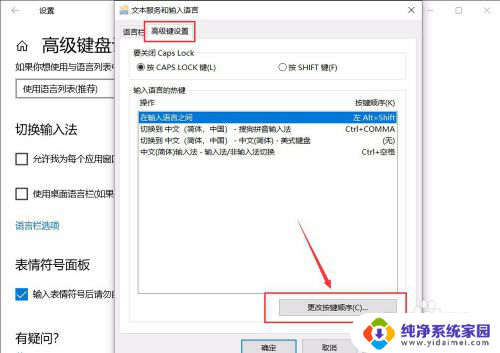
6.在“更改按键顺序”中可以设置“切换语言”和“切换键盘布局”的快捷键。
设置好点击“确定”即可完成。
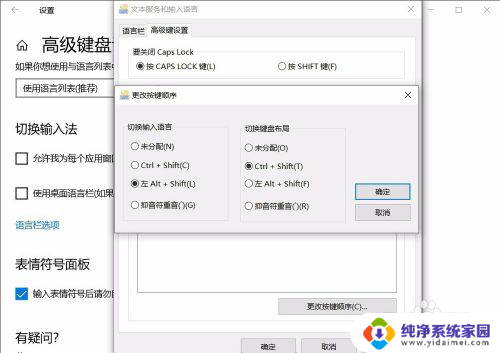
以上就是如何设置默认输入法的全部内容,如果有不清楚的用户可以按照小编的方法进行操作,希望能够帮助到大家。